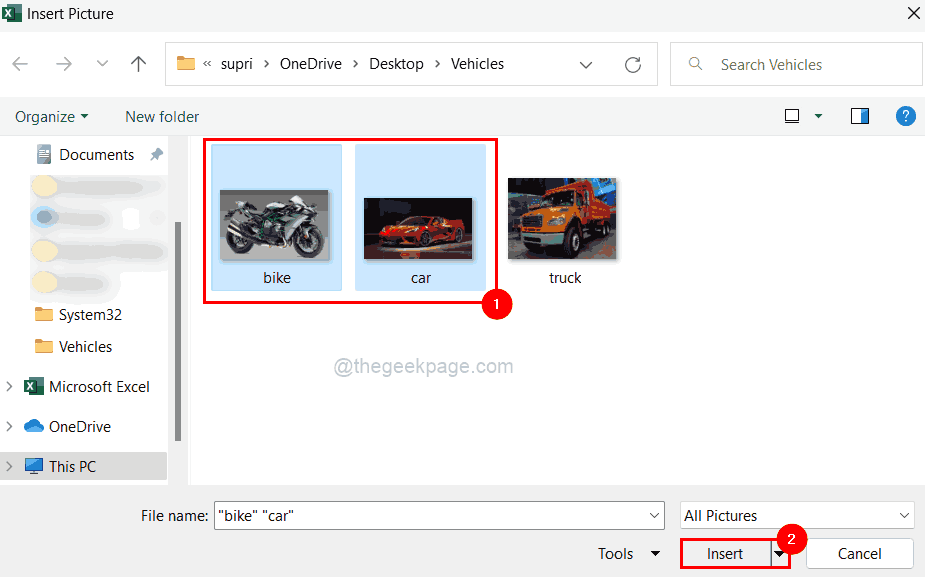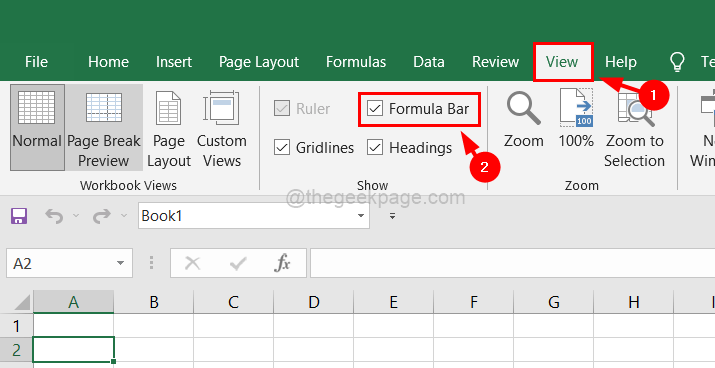- Microsoft Office kombiniert die Word-, Excel- und PowerPoint-Apps, auf die Sie sich verlassen sollten. Dies ist nicht möglich, wenn Befehlsfehler angezeigt werden.
- Um sie einfach zu beheben, nutzen Sie das Stellar Repair Toolkit oder deaktivieren Sie Ihre Antivirensoftware.
- Vergeuden Sie nicht Ihre Chance, umfassendere Anleitungen daraus zu lesen Excel-Bereich.
- Besuchen Sie auch unsere Microsoft Office-Hub damit Sie alle Stärken der leistungsstarken Office-Suite kennenlernen.

xINSTALLIEREN SIE, INDEM SIE AUF DIE DOWNLOAD-DATEI KLICKEN
Diese Software repariert häufige Computerfehler, schützt Sie vor Dateiverlust, Malware und Hardwarefehlern und optimiert Ihren PC für maximale Leistung. Beheben Sie PC-Probleme und entfernen Sie Viren jetzt in 3 einfachen Schritten:
- Laden Sie das Restoro PC-Reparaturtool herunter das kommt mit patentierten Technologien (Patent vorhanden Hier).
- Klicken Scan starten um Windows-Probleme zu finden, die PC-Probleme verursachen könnten.
- Klicken Repariere alles um Probleme zu beheben, die die Sicherheit und Leistung Ihres Computers beeinträchtigen
- Restoro wurde heruntergeladen von 0 Leser in diesem Monat.
Der Fehler Beim Senden ist ein Problem aufgetreten Befehl zum Programm ist einer der häufigsten Fehler, auf die Windows-Benutzer stoßen.
Normalerweise ist diese Fehlermeldung mit dem Office-Paket verbunden und tritt auf, wenn Benutzer versuchen, Excel-, Word-, PowerPoint- oder Access-Dokumente zu öffnen, die in älteren Office-Versionen erstellt wurden.
Dieser lästige Fehler betrifft alle Windows-Versionen und wurde von mehreren Windows 10-Benutzern gemeldet.
Windows sendet Dynamic Data Exchange-Befehle (DDE) an Microsoft Office-Apps, aber das Betriebssystem kann keine Verbindung mit der Anwendung herstellen, was diesen Fehlercode auslöst.
Betriebssystem Windows 10 [Aktuell], Office 2013 Standard 15.0.4569.1506
Wenn mein Benutzer eine Tabelle in Excel öffnet, öffnen sie sich normal. Wenn mein Benutzer eine Tabelle vom Desktop oder von One Drive aus öffnet, wird ein Fehler angezeigt, der besagt, dass „Beim Senden des Befehls an das Programm ist ein Problem aufgetreten.“ erscheint. […] Die einzigen Posts, die wir finden konnten, befassen sich mit diesem Problem für Betriebssysteme, die bis zu Windows 10 führen, es aber nicht enthalten.
Beim Senden des Befehls an das Programm ist ein Problem aufgetreten Der Fehler betrifft normalerweise Office-Anwendungen, kann aber manchmal bei der Verwendung anderer Anwendungen auftreten.
Wie kann ich das Befehlsproblem in Office beheben?
1. Deaktivieren Sie den dynamischen Datenaustausch
- Öffnen Sie die Microsoft Office-App, die diesen Fehler auslöst > gehen Sie zu Optionen.
- Klicken Sie auf Datei Menü > auswählen Optionen.
- Gehen Sie zum Fortschrittlich Tab > scrollen Sie nach unten zum Abschnitt Allgemein > deaktivieren Sie das Kontrollkästchen Ignorieren Sie andere Anwendungen, die Dynamic Data Exchange (DDE) verwenden. Wenn diese Option bereits deaktiviert ist, sollten Sie sie zuerst aktivieren, das Office-Programm neu starten und dann die Option deaktivieren.

- Speichern Sie die Änderungen und starten Sie das Office-Programm neu.
Nach Angaben von Benutzern Beim Senden des Befehls an das Programm ist ein Problem aufgetreten Fehlermeldung kann aufgrund der Funktion „Dynamischer Datenaustausch“ in angezeigt werden Microsoft Office.
Laut Benutzern können Sie dieses Problem vollständig beheben, indem Sie diese Option in Microsoft Office deaktivieren. Befolgen Sie dazu einfach die folgenden Schritte:
2. Deaktivieren Sie die Option Als Administrator ausführen
- Gehen Sie zum Startmenü > Geben Sie den Namen des Office-Programms ein, das diesen Fehler verursacht.
- Rechtsklick darauf > auswählen Eigenschaften. Wenn die Option Eigenschaften nicht verfügbar ist > auswählen Öffnen Sie den Speicherort der Datei > im neuen Fenster mit der rechten Maustaste auf das Office-Programm klicken > auswählen Eigenschaften.

- Gehen Sie zum Abkürzung Registerkarte > Fortschrittlich > Option deaktivieren Führen Sie dieses Programm als Administrator aus.
- Übernehmen Sie die Änderungen.
Manchmal funktionieren bestimmte Anwendungen nicht, es sei denn, Sie starten sie mit Administratorrechten.
Administratorrechte können jedoch manchmal die Anwendung stören und verursachen Beim Senden des Befehls an das Programm ist ein Problem aufgetreten Fehlermeldung zu erscheinen.
Viele Benutzer konnten dieses Problem einfach durch Deaktivieren beheben Als Administrator ausführen Option für die problematische App. Dazu müssen Sie nur die oben genannten Schritte ausführen.
3. Reparaturbüro
- Typ Programme und Funktionen in das Suchfeld > drücken Sie die Eingabetaste.
- Klicken Sie auf Sekretariat Programm, das den Fehler verursacht, oder auf das gesamte Office Pack > auswählen Veränderung.

- Klicke auf Reparatur > klicken Sie auf die Fortsetzen Taste.
Laut Benutzern könnten Sie manchmal bekommen Beim Senden des Befehls an das Programm ist ein Problem aufgetreten Nachricht, weil Ihre Office-Installation beschädigt oder beschädigt ist.
Um dieses Problem zu beheben, wird empfohlen, Ihre Office-Installation zu reparieren und zu prüfen, ob das hilft. Das Reparieren der Installation ist ziemlich einfach und Sie können dies tun, indem Sie das obige Verfahren befolgen.
Wenn die Reparatur das Problem nicht löst, sollten Sie eine Neuinstallation von Office in Betracht ziehen. Es gibt mehrere Möglichkeiten, dies zu tun, aber der beste Weg ist die Verwendung von Deinstallationssoftware.
Wenn Sie nicht vertraut sind Deinstallationssoftware, wurden diese Tools entwickelt, um jede Anwendung zusammen mit all ihren Dateien und Registrierungseinträgen vollständig von Ihrem PC zu entfernen.
Infolgedessen entfernt die Deinstallationssoftware alle Anwendungen vollständig von Ihrem PC und stellt sicher, dass verbleibende Dateien Ihr System nicht beeinträchtigen.
Sobald Sie Office mit einem dieser Tools entfernt haben, installieren Sie es neu und das Problem sollte dauerhaft behoben sein.
4. Deaktivieren Sie Ihre Antivirensoftware
Wenn Sie Probleme mit haben Beim Senden des Befehls an das Programm ist ein Problem aufgetreten Fehlermeldung, die Ursache könnte Ihre Antivirensoftware sein.
Um das Problem zu beheben, wird empfohlen, Ihre Antivirus-Einstellungen zu überprüfen und bestimmte Funktionen zu deaktivieren. Benutzer haben Probleme mit gemeldet Symantec Endpoint Security, Aber nach dem Deaktivieren bestimmter Funktionen wurde das Problem behoben.
Wenn das nicht funktioniert, müssen Sie Ihr Antivirenprogramm möglicherweise vollständig deaktivieren, um dieses Problem zu lösen. Als letzten Ausweg müssen Sie möglicherweise sogar Ihr Antivirenprogramm vollständig entfernen, um dieses Problem zu beheben.
Wenn Sie ein Norton-Benutzer sind, haben wir eine engagierter Führer wie Sie es vollständig von Ihrem PC entfernen können. Da ist ein ähnliche Anleitung auch für McAfee-Benutzer.
Experten-Tipp: Einige PC-Probleme sind schwer zu lösen, insbesondere wenn es um beschädigte Repositories oder fehlende Windows-Dateien geht. Wenn Sie Probleme haben, einen Fehler zu beheben, ist Ihr System möglicherweise teilweise defekt. Wir empfehlen die Installation von Restoro, einem Tool, das Ihren Computer scannt und den Fehler identifiziert.
Hier klicken herunterzuladen und mit der Reparatur zu beginnen.
Wenn das Entfernen des Antivirenprogramms das Problem löst, sollten Sie in Betracht ziehen, zu einer anderen Antivirensoftware zu wechseln.
Es gibt mehrere qualitative Windows 10-kompatibler Virenschutz Software auf dem Markt, die allen Budgets und Bedürfnissen gerecht wird.
5. Deaktivieren Sie Add-Ins
- Starten Sie das Office-Programm, das den Fehler verursacht > gehen Sie zu Datei Menü > anklicken Optionen > klicke auf Add-Ins.Im
-
Verwalten Liste am unteren Bildschirmrand > klicken Sie auf COM-Add-Ins > anklicken gehen.

- Deaktivieren Sie eines der Add-Ins > klicken Sie darauf OK.
- Starten Sie das Office-Programm neu. Wenn das Problem weiterhin besteht, wiederholen Sie die Schritte und wählen Sie in Schritt 3 ein anderes Add-In aus. Deaktivieren Sie die Add-Ins nacheinander.
Nach Angaben von Benutzern können manchmal Office-Add-Ins dazu führen, dass dieses Problem auftritt. Add-Ins können neue Funktionen in Office bringen, aber manchmal können sie Probleme wie dieses verursachen.
6. Deaktivieren Sie die Hardwarebeschleunigung
- Gehen Sie zum Datei Registerkarte > anklicken Optionen.
- Klicken Sie im neuen Dialogfeld auf Erweitert > wählen Deaktivieren Sie die Hardware-Grafikbeschleunigung > OK klicken.

Denken Sie jetzt daran, dass Ihre Leistung nach dem Deaktivieren der Hardwarebeschleunigung möglicherweise etwas abfällt, der Fehler jedoch nicht mehr angezeigt wird.
Viele Anwendungen unterstützen Hardwarebeschleunigungsfunktionen, die eine bessere Leistung bringen. Manchmal kann diese Funktion jedoch dazu führen Beim Senden des Befehls an das Programm ist ein Problem aufgetretenError.
Um dieses Problem zu beheben, müssen Sie die problematische Anwendung öffnen und die Hardwarebeschleunigungsfunktion deaktivieren. Befolgen Sie dazu einfach die vorherigen Schritte.
7. Sorgen Sie dafür, dass ähnliche Registrierungsschlüssel übereinstimmen
- Starten Sie den Registrierungseditor > gehen Sie zu
HKEY_CLASSES_ROOT.12SchaleÖffnen 
- Benennen Sie die um ddeexec Schlüssel zu ddeexec.old, wenn der Schlüssel verfügbar ist.
- Gehen Sie zurück zum Befehlsschlüssel und ändern Sie ihn so, dass „%1“ /ou „%u“ nach dem vollständig qualifizierten Anwendungspfadnamen verwendet wird.
Beispiel: HKEY_CLASSES_ROOTExcel. Blatt.12SchaleÖffnen
HKEY_CLASSES_ROOTExcel. Sheet.12shellOpencommand] auf [HKEY_CLASSES_ROOTExcel. Sheet.12shellOpencommand]
@="C: ProgrammdateienMicrosoft OfficeRootOffice16EXCEL.EXE "%1" /ou "%u""
Der Standardschlüssel ist durch das „@“ gekennzeichnet.
Laut Benutzer manchmal Beim Senden des Befehls an das Programm ist ein Problem aufgetreten Fehler kann aufgrund Ihrer Registrierung auftreten. Manchmal können bestimmte Werte Anwendungen stören und zu diesem Fehler führen.
Um das Problem zu beheben, müssen Sie Ihre Registrierung wie folgt ändern:
Wenn Sie Probleme beim Bearbeiten Ihrer Registrierung unter Windows 10 haben, werfen Sie einen Blick darauf einfache Anleitung das wird dir helfen, mit ihnen umzugehen.
8. Entfernen Sie das Windows-Kompatibilitätspaket
In manchen Fällen, Beim Senden des Befehls an das Programm ist ein Problem aufgetreten Fehler kann auftreten, wenn Sie über übrig gebliebene Komponenten aus früheren Office-Versionen verfügen.
Laut Benutzern war das Windows Compatibility Package der Grund für das Problem.
Dieses Tool ist mit früheren Versionen von Office verknüpft, und wenn Sie es haben, entfernen Sie es unbedingt, um dieses Problem dauerhaft zu lösen.
9. Entfernen Sie die problematische Software
Nach Angaben der Benutzer sind Anwendungen wie z TuneUp Utilities kann manchmal dazu führen, dass dieses Problem auftritt. Mehrere Benutzer berichteten, dass Tuneup Utilities und ähnliche Arten von Software dieses Problem auf ihrem PC verursachten.
Wenn Sie eine dieser Anwendungen installiert haben, entfernen Sie sie und prüfen Sie, ob das Problem dadurch behoben wird.
Wir hoffen, dass eine dieser Lösungen Ihnen geholfen hat, den Fehler zu beheben Beim Senden des Befehls an das Programm ist ein Problem aufgetreten.
Falls Sie auf eine andere Problemumgehung gestoßen sind, die wir in diesem Artikel nicht aufgeführt haben, können Sie wie immer Ihre Erfahrungen im Kommentarbereich unten teilen.
Apropos ähnliche Fehlermeldungen: Benutzer haben auch die folgenden Probleme gemeldet:
- Beim Senden des Befehls an das Programm Excel 2007 ist ein Problem aufgetreten – Sie können unsere obigen Tipps auch erfolgreich anwenden, wenn Sie auf diesen Excel-Fehler stoßen.
- Beim Senden des Befehls an das Programm Word 2016, 2013, 2010 ist ein Problem aufgetreten – Dieses Problem kann in Word auftreten, und wenn Sie darauf stoßen, deaktivieren Sie unbedingt die Funktion „Dynamischer Datenaustausch“.
- Beim Senden des Befehls an das Programm AutoCAD, Qlikview, OneDrive ist ein Problem aufgetreten – Dieser Fehler kann auch andere Anwendungen betreffen. Stellen Sie in diesem Fall sicher, dass Sie die Anwendungen nicht als Administrator ausführen.
- Office-Fehler: Beim Senden des Befehls an das Programm Excel 2016, 2013, 2010 ist ein Problem aufgetreten – Viele Benutzer haben diese Fehlermeldung in Excel gemeldet. Wenn dieses Problem in Excel auftritt, deaktivieren Sie unbedingt die Hardwarebeschleunigungsfunktion und prüfen Sie, ob das Problem dadurch behoben wird.
- Beim Senden des Befehls an das Fenster Internet Explorer ist ein Problem aufgetreten – Manchmal kann dieser Fehler bei anderen Anwendungen auftreten. Stellen Sie in diesem Fall sicher, dass Sie alle Anwendungen entfernen, die Ihr System beeinträchtigen könnten. Außerdem sollten Sie versuchen, Ihre Antivirensoftware zu deaktivieren.
 Haben Sie immer noch Probleme?Beheben Sie sie mit diesem Tool:
Haben Sie immer noch Probleme?Beheben Sie sie mit diesem Tool:
- Laden Sie dieses PC-Reparatur-Tool herunter auf TrustPilot.com mit „Großartig“ bewertet (Download beginnt auf dieser Seite).
- Klicken Scan starten um Windows-Probleme zu finden, die PC-Probleme verursachen könnten.
- Klicken Repariere alles um Probleme mit patentierten Technologien zu beheben (Exklusiver Rabatt für unsere Leser).
Restoro wurde heruntergeladen von 0 Leser in diesem Monat.